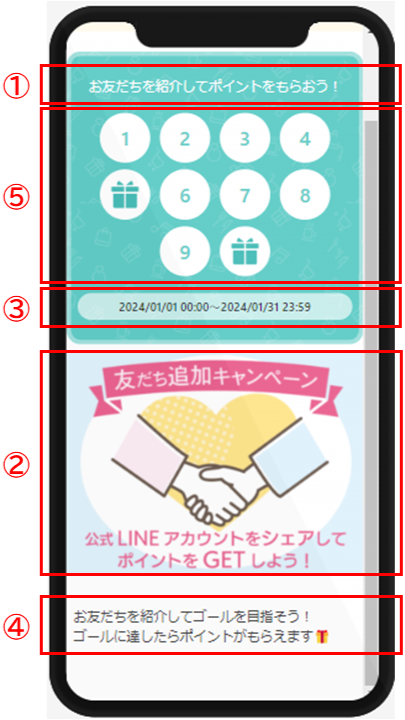シェアキャンペーンスタンプカードの作成方法
シェアキャンペーン作成画面へのアクセス
シェアキャンペーン作成画面へは「LINEアカウント」メニューより「シェアキャンペーン新規作成」を選んでアクセスしてください。
シェアキャンペーン作成方法
1. キャンペーン内容の入力
【① 名称】
お客さまに公開するシェアキャンペーンのスタンプカードに表示されます。
【② 画像ファイルを選択】
画像はなくてもスタンプカードは作成できますが、お客さまのモチベーションアップのためにもぜひ、素敵な画像を作成して入れてみてくださいね。横幅1000px以下で作成ください。
【③ 期間】
シェキャンペーンを行う期間を入力してください。こちらもお客さまの画面に表示されます。
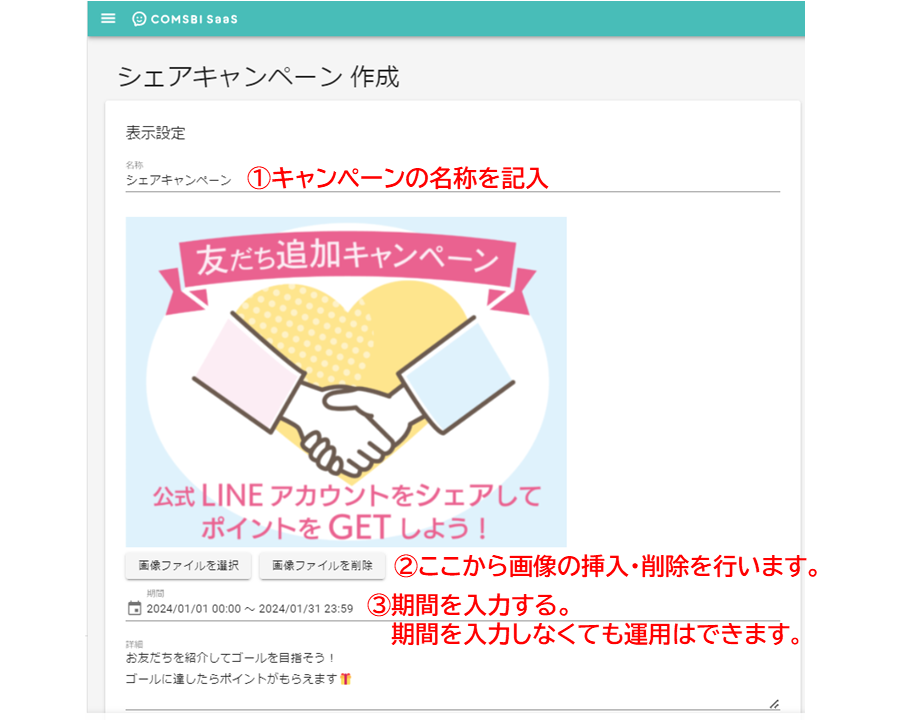
【④ 詳細】
シェアキャンペーンの内容を入力してください。
【⑤ インセンティブ設定】
紹介する人のインセンティブ、紹介された人のインセンティブをそれぞれ入力します。
- a)GOALは1〜50までの数字が入力できます。ポストバックアクションでインセンティブを設定しましょう。ポストバックアクションの設定のやり方はこちらを参照にしてください。
- b)ゴールを追加:2つ目、3つ目のGOALを設定することができます。1つ目のスタンプから数えてゴールに達するスタンプの数をご入力ください。
ゴールを消したい場合は、「×」をクリックしてください。 - c)スタンプカードが完了したらリセットして繰り返す:こちらにチェックを入れた場合、スタンプがいっぱいになった際また新たにスタンプカードが表示されます。こちらにチェックを入れた場合、お客さまのスタンプカードには1周目、2周目と表示されます。
- d)紹介された人のインセンティブ:紹介された人へのインセンティブをポストバックアクションで設定します。ポストバックアクションの設定のやり方はこちらを参照にしてください。
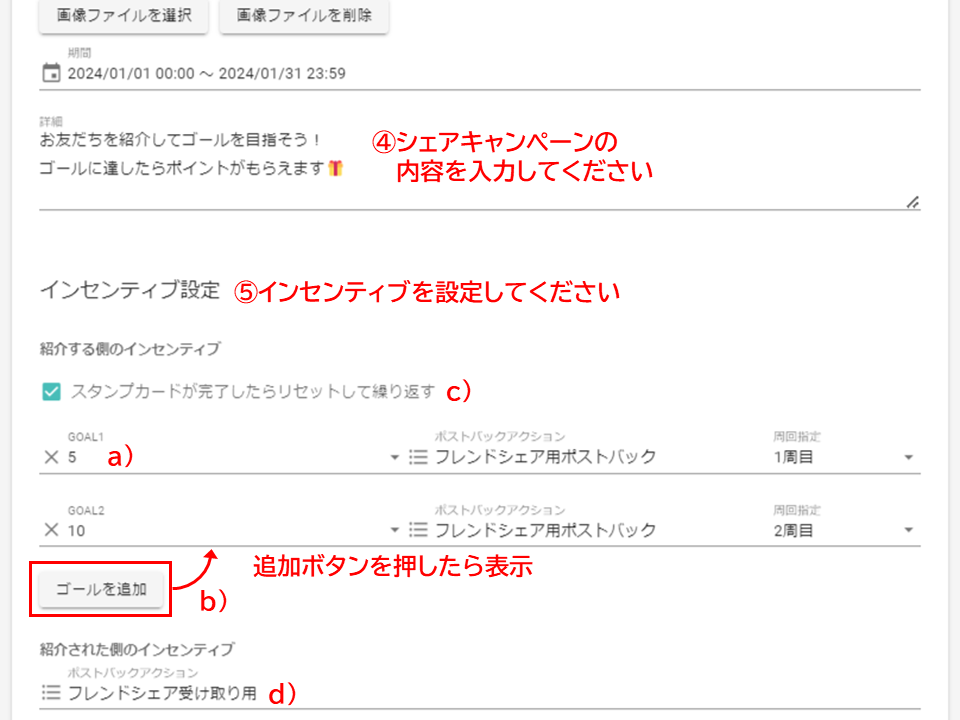
2.シェアメッセージを作成します。
※こちらで作成されたメッセージは紹介された方のトーク画面にカード形式で表示されます。
【① 画像ファイルを選択】
紹介された友達のトーク画面に表示されます。画像はなくてもシェアメッセージは作成できます。推奨サイズは横幅1000px以下です。
【② テキスト】
紹介された友達のトーク画面に表示されます。
【③ ボタン名】
友達登録するためのボタンを作成します。ボタンに表示される文言を入力してください。
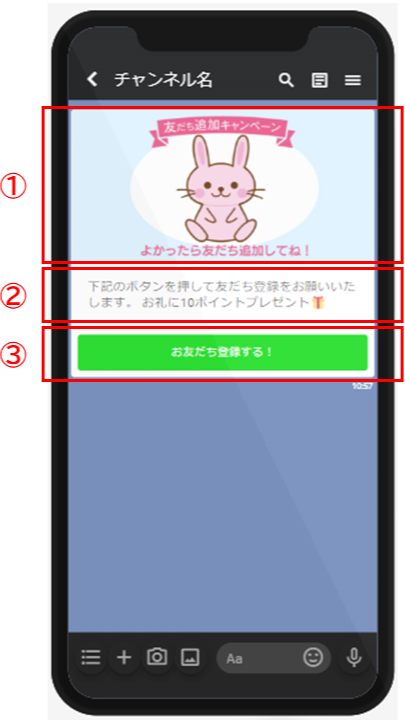
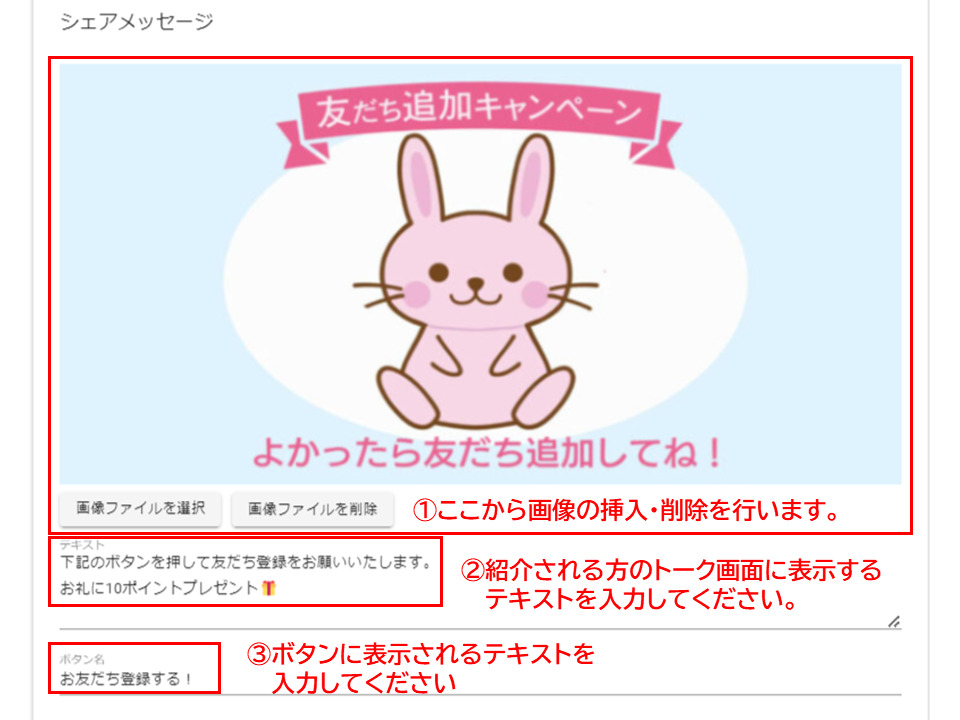
次のステップ:シェアキャンペーンスタンプカードの公開方法